Arch Linux est une distribution Linux open source pour les ordinateurs x86-64 et est très populaire parmi les utilisateurs Linux intermédiaires et avancés. Il est développé selon le principe KISS ("keep it short and simple") piloté par la communauté et le cercle de développement principal.
Arch Linux utilise un modèle de version progressive, c'est-à-dire que les packages sont fournis tout au long de la journée et qu'il n'y a pas de versions majeures.
Ici, nous allons voir comment installer la dernière version d'Arch Linux (v2022).
Exigences
Vous pouvez installer Arch Linux si votre système répond aux critères suivants.
- Processeur x86_64 (64 bits)
- 512 Mo de RAM
- 2 Go d'espace disque disponible
- Une connectivité Internet
- Clé USB ou CD vierge pour graver l'image d'installation.
Essayez les images de machine virtuelle Arch Linux 2022
Si vous n'avez pas le temps d'installer Arch Linux 2022, utilisez le lien ci-dessous pour télécharger des images Arch Linux 2022 VirtualBox et VMware prêtes à l'emploi.
Installer Arch Linux
Les images ISO Arch Linux ne prennent pas en charge le démarrage sécurisé. Vous devrez désactiver le démarrage sécurisé sur l'image ISO. Si nécessaire, vous pouvez configurer un démarrage sécurisé après l'installation.Télécharger Arch Linux ISO
Tout d'abord, cliquez sur le lien ci-dessous pour télécharger la dernière version d'Arch Linux depuis le site officiel.
Créer un Live USB / Graver un CD amorçable
Ensuite, créez une clé USB en direct / écrivez un CD amorçable à partir de l'image ISO téléchargée.
Créer une clé USB en direct
Remplacez /path/to/archlinux.iso par le chemin du fichier ISO téléchargé et /dev/sdx par le nom de votre clé USB.
dd bs=4M if=/path/to/archlinux.iso of=/dev/sdx status=progress oflag=sync
Graver un CD/DVD amorçable
Remplacez /path/to/archlinux.iso par le chemin vers le fichier ISO téléchargé.
# CD cdrecord -v -sao dev=/dev/sr0 /path/to/archlinux.iso # DVD or Blu-Ray Disc growisofs -dvd-compat -Z /dev/sr0=/path/to/archlinux.iso
Démarrer depuis Live USB ou CD/DVD/BD
Allumez votre système. Ensuite, appuyez sur F2, F10 ou F12 pour modifier/sélectionner l'ordre de démarrage.
USB : Pour démarrer à partir de Live USB, vous devez sélectionner le démarrage à partir d'une clé USB ou d'un lecteur amovible.
CD/DVD : Pour démarrer à partir du CD, vous devez sélectionner le démarrage à partir du lecteur de CD/DVD ROM.
Vous obtiendrez l'écran du menu Arch Linux une fois que le système démarrera à partir de Live USB ou d'un CD, comme ci-dessous.
Choisissez le support d'installation Arch Linux (x86_64) puis appuyez sur le bouton Entrée.
BIOS
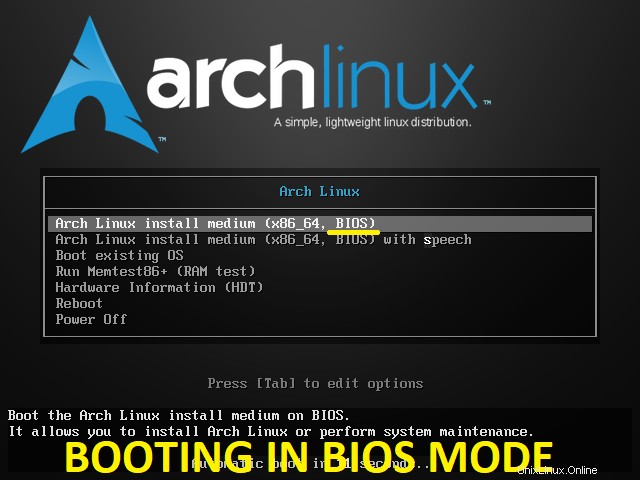
UEFI
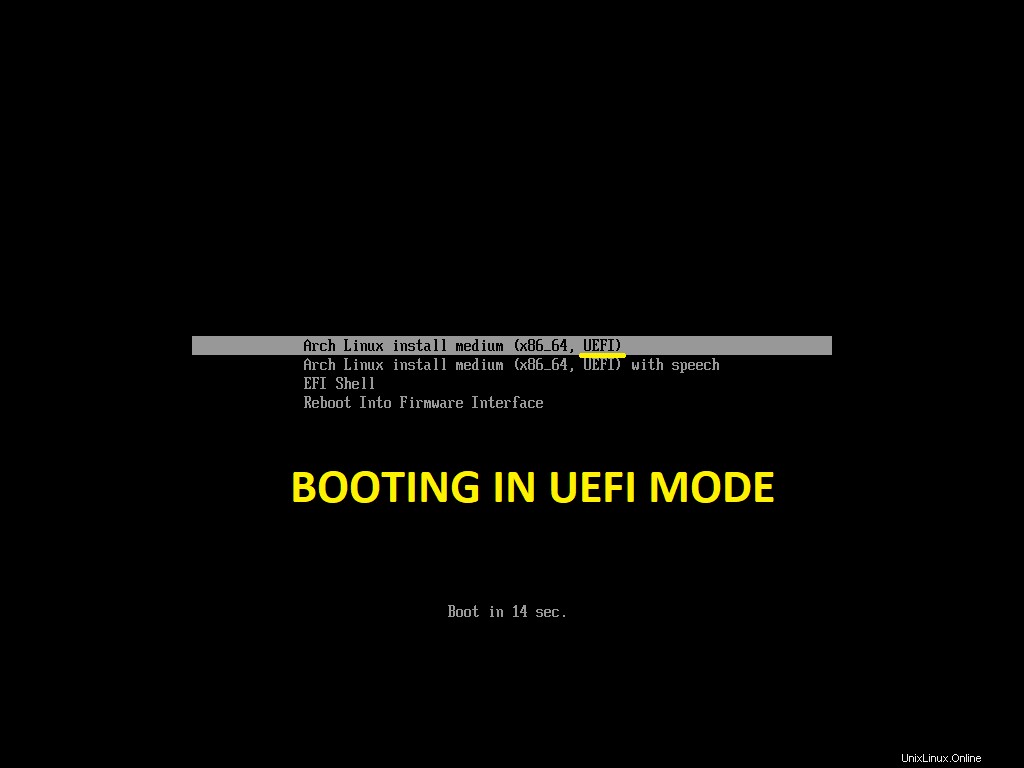
Enfin, après diverses vérifications, vous obtiendrez l'invite root.
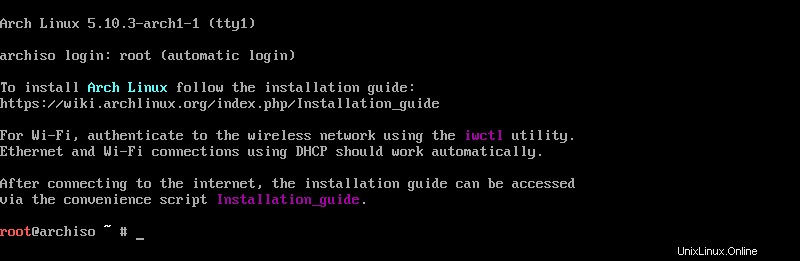
Mode de démarrage (BIOS ou UEFI)
Le démarrage dans le bon mode nous aide à créer les partitions requises pour le système. Vous pouvez facilement déterminer si le système est démarré dans le BIOS ou UEFI à partir de l'écran du programme d'installation d'Arch Linux.
ls /sys/firmware/efi/efivars

Si la commande ci-dessus répertorie le contenu du répertoire sans erreur, le système est démarré en mode UEFI .
Le système démarre en mode BIOS si le répertoire n'existe pas.

Si le système n'a pas démarré dans le mode souhaité, reportez-vous au manuel du système pour démarrer le système correctement.
Configurer le réseau
Dans le cas d'une interface réseau filaire, votre système obtiendra automatiquement une adresse IP d'un serveur DHCP ou d'un routeur. Sinon, utilisez l'utilitaire iwctl pour authentifier votre système WIFI sur le réseau sans fil.
Vérifiez la connectivité Internet pour voir si vous devez configurer l'adresse IP manuellement.
ifconfig ping -c 2 google.com
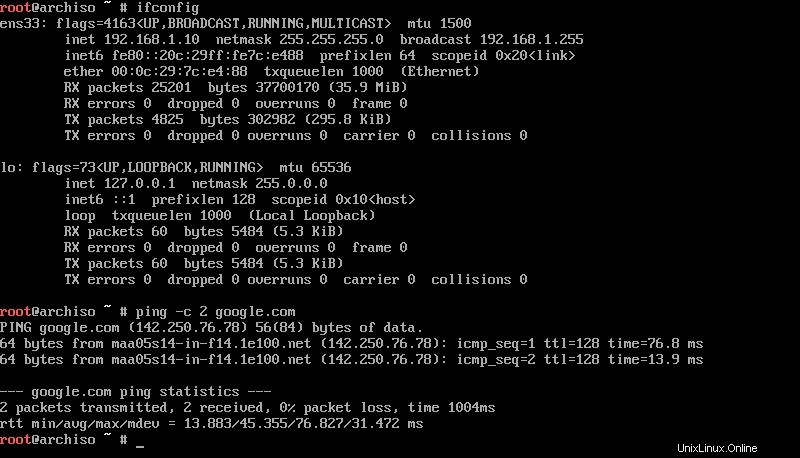
Si votre système ne reçoit pas de réponse, configurez l'adresse IP afin que votre système puisse se connecter à Internet pour télécharger les packages nécessaires à l'installation d'Arch Linux.
ip addr flush dev ens33 ifconfig ens33 192.168.1.100 netmask 255.255.255.0 route add default gw 192.168.1.2 echo "nameserver 192.168.1.2" >> /etc/resolv.conf echo "nameserver 8.8.8.8" >> /etc/resolv.conf
Remplacez la carte réseau et l'adresse IP selon vos besoins.
Partitionner le disque
Nous allons maintenant créer des partitions pour l'installation d'Arch Linux. Mais, d'abord, répertoriez les disques disponibles à l'aide de la commande fdisk.
fdisk -l
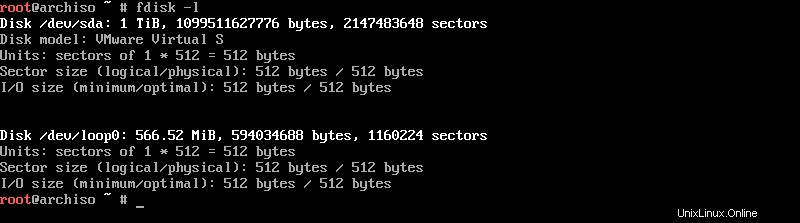
Le système dispose d'un disque de 1 To (/dev/sda) et utilisera ce disque pour l'installation du système d'exploitation. Le nom du disque varie selon le système. Les disques peuvent avoir d'autres noms tels que vda, hda, etc.
Nous utiliserons le fdisk commande pour créer des partitions selon les besoins.
Les détails de la partition sont indiqués ci-dessous.
BIOS
/boot – 1024 Mo
échanger – 4 Go (min 512 Mo)
/ – ~ 1000 Go (espace restant)
UEFI
/efi – 1024 Mo
échanger – 4 Go (min 512 Mo)
/ – ~ 1000 Go (espace restant)
fdisk /dev/sda
/boot :
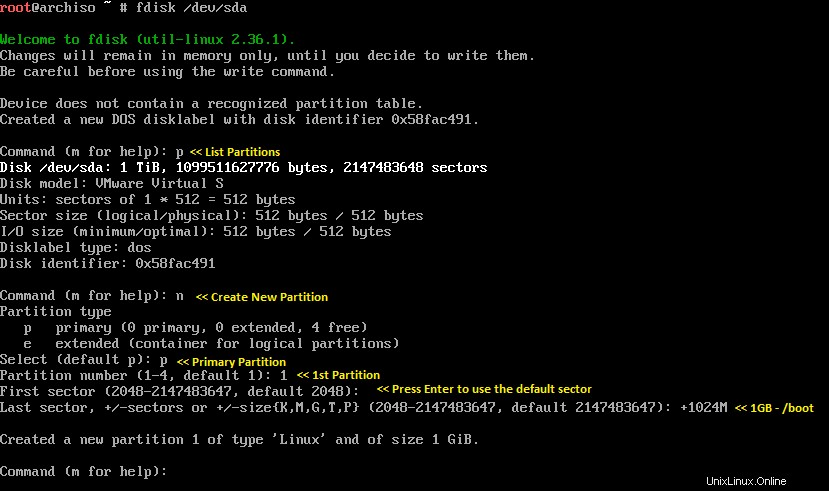
/efi :
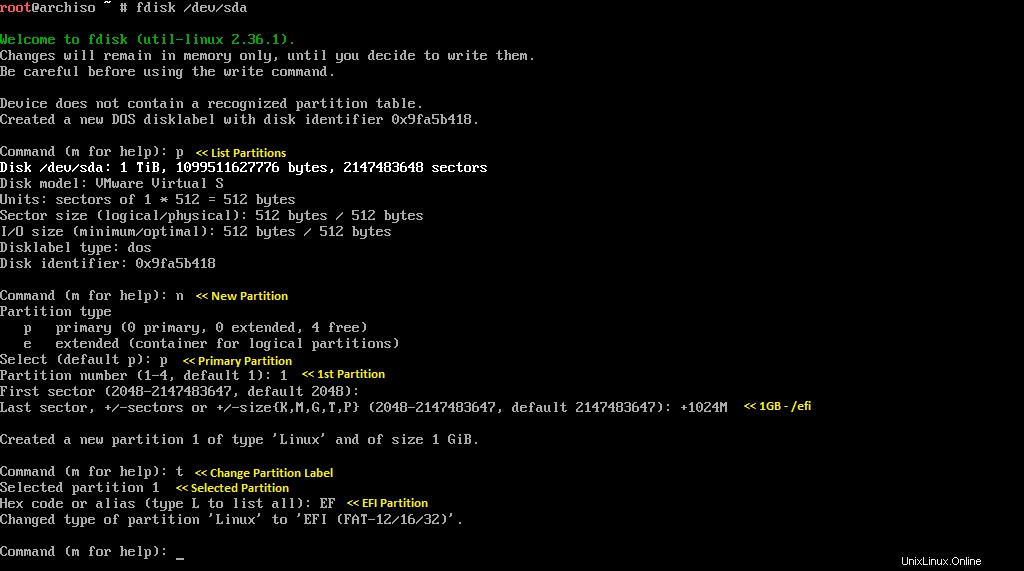
ÉCHANGE :
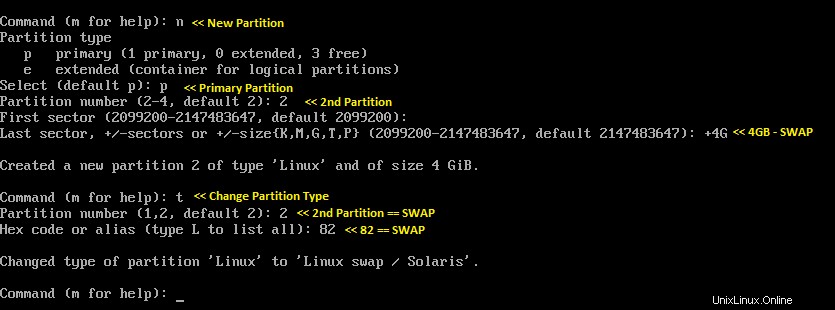
/ (racine) :
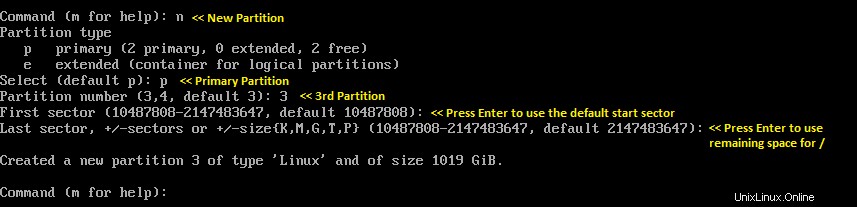
Une fois que vous avez créé les partitions, utilisez p pour confirmer la création des partitions puis w pour enregistrer les modifications.
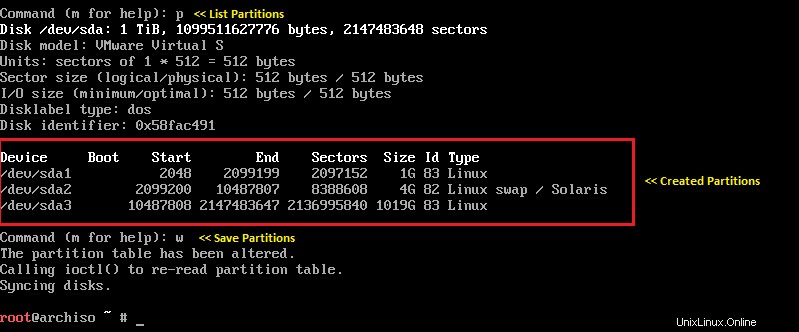
Vérifiez les partitions à l'aide de la commande fdisk -l. Nous avons maintenant trois partitions.
/dev/sda1 – /boot ou /efi
/dev/sda2 – échanger
/dev/sda3 – / (racine)
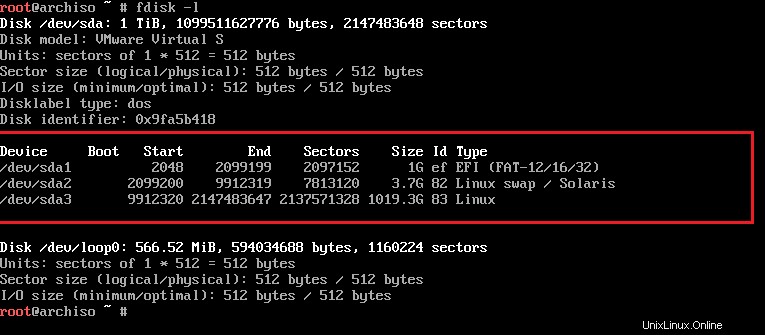
Créer un système de fichiers
Maintenant, son heure formate les partitions créées avec les systèmes de fichiers requis. Vous pouvez formater /boot ou /efi (/dev/sda1) en EXT2 ou EXT3 pour le BIOS et Fat32 pour UEFI, Swap (/dev/sda2) en swap et / (/dev/sda3) en système de fichiers EXT4.
BIOS
mkfs.ext2 /dev/sda1 mkfs.ext4 /dev/sda3 mkswp /dev/sda2
UEFI
mkfs.fat -F32 /dev/sda1 mkfs.ext4 /dev/sda3 mkswp /dev/sda2
Étape 7 :Monter des partitions
Une fois les partitions formatées, utilisez la commande mount pour les monter. / La partition (racine) doit être montée sur le répertoire /mnt.
Ensuite, des partitions supplémentaires doivent être montées sur les répertoires respectifs sur /mnt. Par exemple :la partition /boot doit être montée sur /mnt/boot.
De plus, vous devrez initialiser la partition d'échange.
BIOS
mount /dev/sda3 /mnt mkdir /mnt/boot mount /dev/sda1 /mnt/boot swapon /dev/sda2
UEFI
mount /dev/sda3 /mnt mkdir /mnt/efi mount /dev/sda1 /mnt/efi swapon /dev/sda2
Sélectionnez les miroirs de packages Arch Linux
Les packages d'Arch Linux sont téléchargés à partir de miroirs Internet définis dans le fichier /etc/pacman.d/mirrorlist. Le miroir qui se trouve en tête du fichier est prioritaire pour le téléchargement des packages, ce qui peut ne pas être idéal pour toutes les situations compte tenu des problèmes géographiques, de disponibilité et de désynchronisation.
Utilisez la commande reflector pour récupérer le dernier miroir à partir de l'état du miroir Arch Linux, filtrer les miroirs à jour, les trier par vitesse et mettre à jour le fichier de liste des miroirs.
Tout d'abord, sauvegardez la liste de miroirs existante.
cp /etc/pacman.d/mirrorlist /etc/pacman.d/mirrorlist.backup
Ensuite, mettez à jour le fichier de liste de miroirs avec dix miroirs par vitesse de téléchargement.
reflector --verbose --latest 10 --sort rate --save /etc/pacman.d/mirrorlist
Installer le système de base Arch Linux
Il est maintenant temps d'installer le système de base Arch Linux.
pacstrap /mnt/ base linux linux-firmware net-tools networkmanager openssh vi
L'installation prendra au moins 15 à 30 minutes en fonction de votre vitesse Internet.
Le message ci-dessous confirme que l'installation d'Arch Linux s'est terminée avec succès.
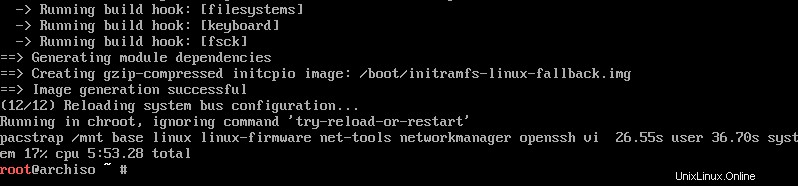
Créer fstab
Après l'installation de base, générez le fichier fstab pour le système à l'aide de la commande genfstab.
genfstab -U /mnt >> /mnt/etc/fstab
Vérifiez les entrées fstab à l'aide de la commande ci-dessous.
cat /mnt/etc/fstab
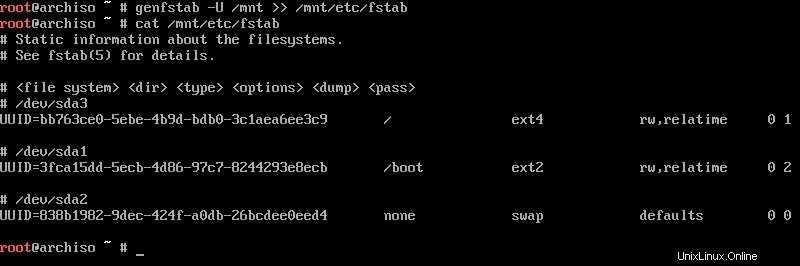
Configuration du système Arch Linux
Pour configurer davantage Arch Linux, vous devez chrooter vers le nouveau système.
arch-chroot /mnt
Définir la langue du système
Vous pouvez configurer la langue du système en décommentant les langues requises dans le fichier /etc/locale.gen.
vi /etc/locale.gen
Décommentez en_US.UTF-8 UTF-8 pour l'anglais américain, puis générez des paramètres régionaux en exécutant.
locale-gen
Définissez la variable LANG dans le fichier /etc/locale.conf.
echo "LANG=en_US.UTF-8" > /etc/locale.conf
Définir le fuseau horaire
Maintenant, configurez le fuseau horaire du système en créant un lien symbolique de votre fuseau horaire vers le fichier /etc/localtime.
ln -sf /usr/share/zoneinfo/US/Central /etc/localtime
Tous les fuseaux horaires disponibles se trouvent dans le répertoire /usr/share/zoneinfo.
Réglez également l'horloge matérielle sur UTC.
hwclock --systohc --utc
Définir le nom d'hôte
Placez le nom d'hôte du système dans le fichier /etc/hostname.
echo "archlinux-2022.itzgeek.local" > /etc/hostname
Définir le mot de passe racine
Utilisez la commande passwd dans le terminal pour définir le mot de passe root.
passwd
Installer le chargeur de démarrage GRUB
Arch Linux nécessite un chargeur de démarrage pour démarrer le système. Vous pouvez installer le chargeur de démarrage grub à l'aide des commandes ci-dessous.
BIOS
pacman -S grub grub-install /dev/sda grub-mkconfig -o /boot/grub/grub.cfg
UEFI
pacman -S grub efibootmgr grub-install --efi--directory=/efi grub-mkconfig -o /boot/grub/grub.cfg
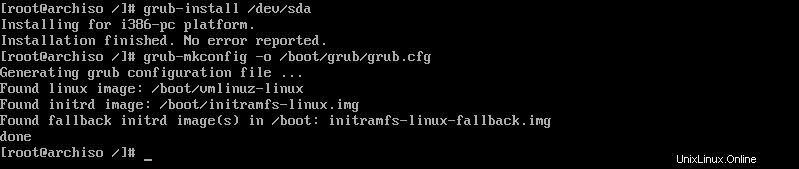
Redémarrer
Quittez le système chroot puis redémarrez.
exit reboot
Connectez-vous à Arch Linux
Une fois le redémarrage terminé, vous obtiendrez l'invite de connexion Arch Linux. Connectez-vous en tant qu'utilisateur root et avec le mot de passe que vous avez défini lors de l'installation du système d'exploitation. Pour avoir un bureau graphique, vous pouvez installer l'environnement de bureau GNOME ou KDE sur Arch Linux.
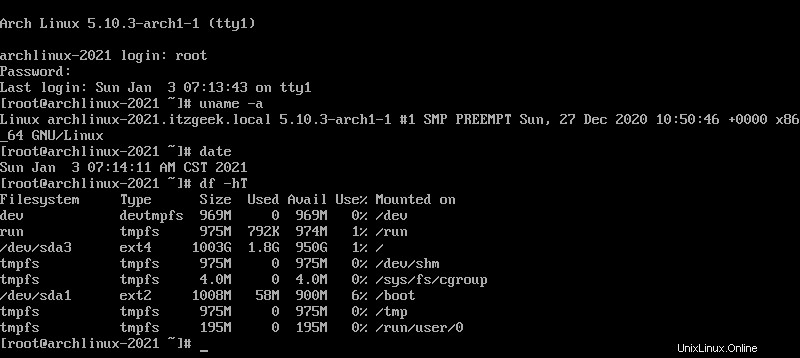
Conclusion
C'est tout. Vous avez appris à installer Arch Linux 2022. Suivez les recommandations post-installation pour tirer le meilleur parti de l'installation.